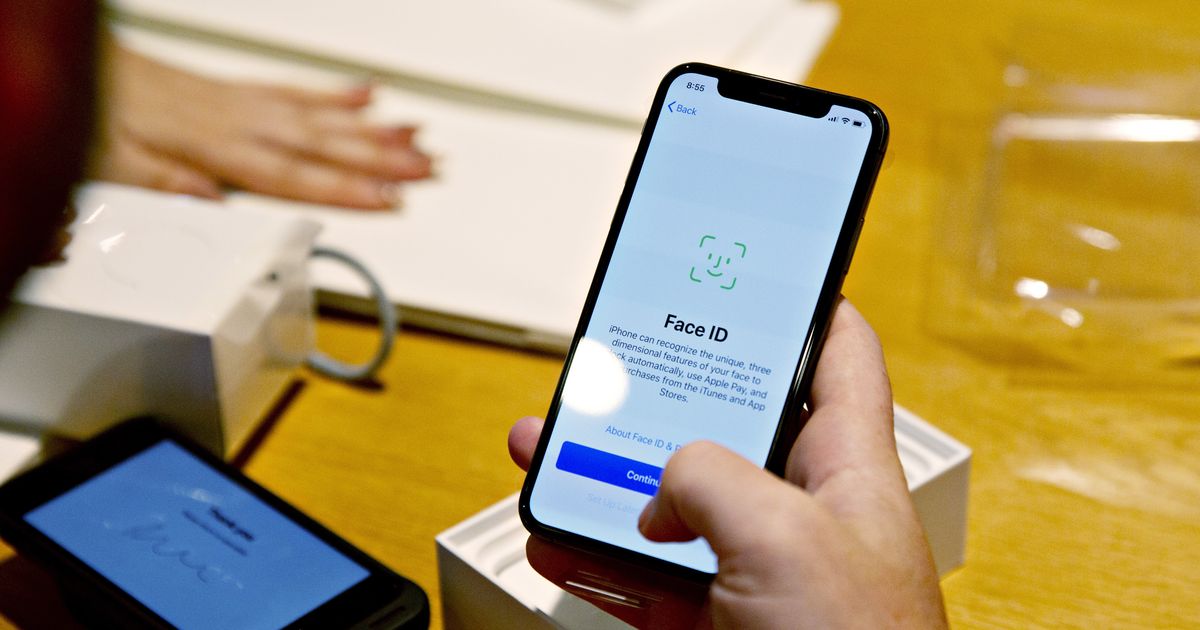
والشيء الجيد الان هو أن معظم تطبيقات المراسلة اليوم تأتي مع مجموعة من ميزات الأمان بما في ذلك القفل البصمة لحماية معلوماتنا الشخصية. في هذا الشرح ، سأوضح كيف يمكنك قفل WhatsApp و Telegram و Signal باستخدام Face ID على iPhone للحصول على طبقة إضافية من الحماية.
قفل WhatsApp و Telegram و Signal باستخدام Face ID على iPhone
تم تقديم Face ID في عام 2017 مع iPhone X ، ويعتبر المفتاح الوجه على أي هاتف ذكي. ما يخسره على صعيد السرعة ، يكتسبه من الناحية الأمنية. والجدير بالذكر أن Face ID يتكيف أيضًا مع التغييرات في مظهرك بحيث لا يكون فتح الجهاز أو التطبيق أمرًا صعبًا حتى عندما ينمو شعر وجهك أو تضع مكياجًا تجميليًا. ومع ذلك ، ضع في اعتبارك أنه إذا لاحظت حدوث تغيير كبير في مظهرك ، فستضطر إلى تأكيد هويتك باستخدام رمز المرور الخاص بك.
حتى عندما تغلق WhatsApp أو Telegram أو Signal باستخدام Face ID ، يمكنك الاستمرار في الرد على المكالمات وحتى الرد على الرسائل من الإشعارات. تجدر الإشارة إلى أنه إذا كان جهازك يدعم Touch ID(بصمة الاصبع) ، فستحصل على خيار قفل تطبيقات المراسلة هذه باستخدام Touch ID.
قفل واتساب باستخدام Face ID على iPhone
- أفتح التطبيق واتساب على هاتفك
- الآن ، اضغط على أيقونة الإعدادات ” ” في الركن الأيمن السفلي من الشاشة.
- بعد ذلك ، اضغط على الحساب “Account”.
- بعد ذلك ، اضغط على الخصوصية “Privacy” .
- بعد ذلك ، اضغط على قفل الشاشة “Screen Lock”.
- الآن ، قم بتشغيل الخيار الموجود بجوار معرف الوجه Face ID . بعد ذلك ، يمكنك اختيار قفل واتساب “فورًا بعد إغلاق التطبيق “، “بعد دقيقة واحدة” أو” 15 دقيقة “أو “ساعة واحدة”.
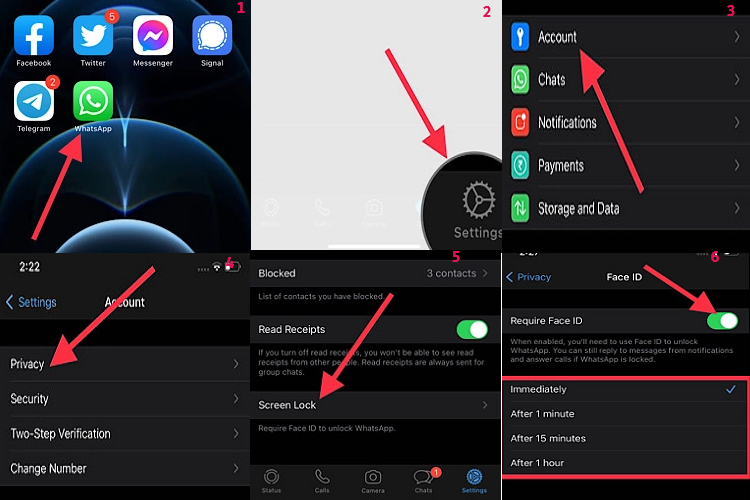
للحصول على أمان أفضل ، أنصحك باستخدام خيار “فورًا”. من الآن فصاعدًا ، ستتمكن من فتح تطبيق المراسلة باستخدام Face ID. لاحظ أنك ستظل قادرًا على الرد على الرسائل الواردة من الإخطارات والرد على المكالمات حتى إذا كان التطبيق مغلقًا.
قفل تليجرام باستخدام Face ID على iPhone
- قم بتشغيل تطبيق Telegram على جهاز iPhone .
- الآن ، اضغط على أيقونة الإعدادات “Settings”.
- بعد ذلك ، اضغط على الخصوصية والأمان “Privacy And Security”.
- بعد ذلك ، انقر فوق رمز المرور ومعرف الوجه Face ID.
- بعد ذلك ، قم بتشغيل خيار التبديل لـ Unlock with Face ID.
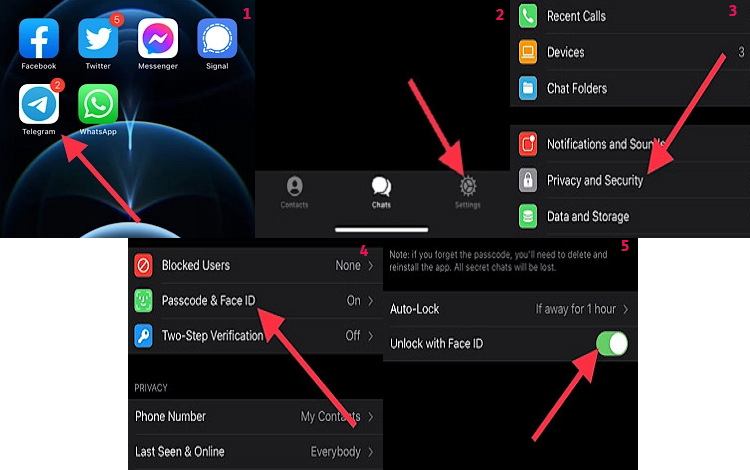
هذا هو! من الآن فصاعدًا ، ستتمكن من فتح Telegram باستخدام Face ID.
قفل سيجنال باستخدام Face ID على iPhone
- قم بتشغيل تطبيق Signal على جهاز iPhone .
- الآن ، اضغط على أيقونة ملف التعريف الخاص بك .
- بعد ذلك ، اضغط على الخصوصية “Privacy”.
- بعد ذلك ، قم بتشغيل المفتاح الموجود بجوار قفل الشاشة .
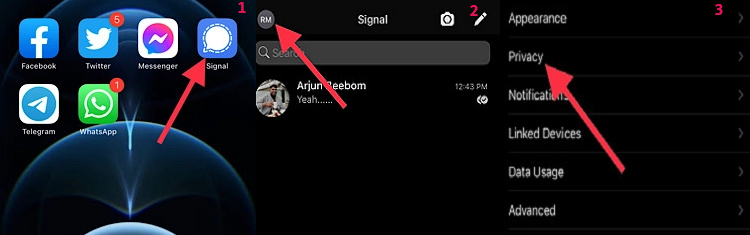
الآن ، سيُطلب منك المصادقة باستخدام Face ID عندما تفتح Signal على جهاز iPhone الخاص بك.
قفل تطبيقات المراسلة الشائعة
لذلك ، هكذا يمكنك قفل تطبيقات المراسلة الشائعة هذه باستخدام Face ID على جهاز iOS الخاص بك. نظرًا لأنه من الأفضل دائمًا أن يكون لديك طبقة إضافية من الحماية لمنع الوصول غير المصرح به ، احصل على أقصى استفادة من تقنية فتح الوجه لتأمين معلوماتك الشخصية.
ومع ذلك ، أي من تطبيقات المراسلة هذه هو المفضل لديك؟ قد يزعم واتساب أنه أكثر تطبيقات المراسلة شيوعًا ، فهو يتخلف عن سيجنال و تليجرام في واجهة الخصوصية.
علاوة على ذلك ، فإن سياسة الخصوصية المثيرة للجدل التي تم الإعلان عنها مؤخرًا قد وضعت تطبيق المراسلة المملوك لـ Facebook في موضع قلق كبير. سيكون من الرائع أن تحصل على ملاحظاتك والأسباب التي أجبرتك على التبديل إلى Signal أو الانتقال إلى Telegram من WhatsApp ، إذا قررت اتخاذ هذه الخطوة.



